VS2022配置QT拓展
一、下载QT库
1、进入QT官网:https://www.qt.io/download-qt-installer-oss
2、选择操作系统进行下载(我这里选择的是WIndows x64)
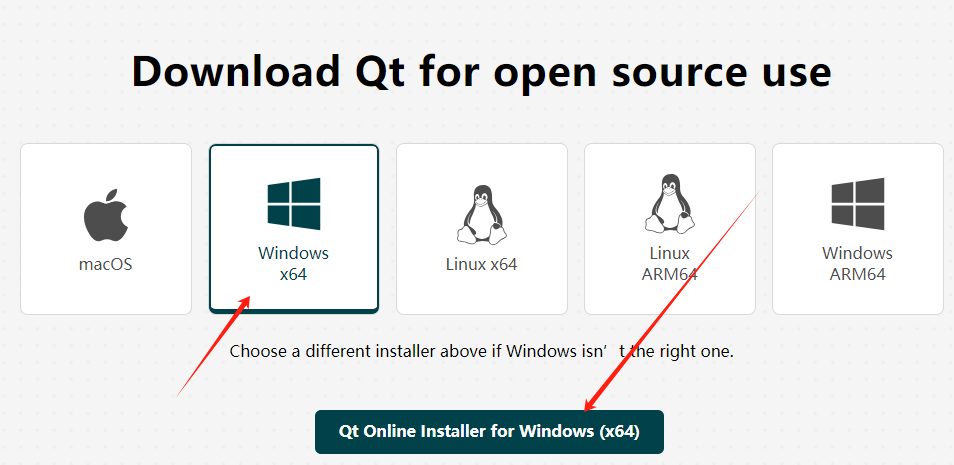
3、下载完成后双击应用程序进行安装(可以选择个人版安装,注册一个QT账号即可)

二、QT安装教程
1、点击Next
2、输入自己的QT账号密码,勾选:禁用发送使用统计数据(网上找的教程是说两个选项都可以),然后Next
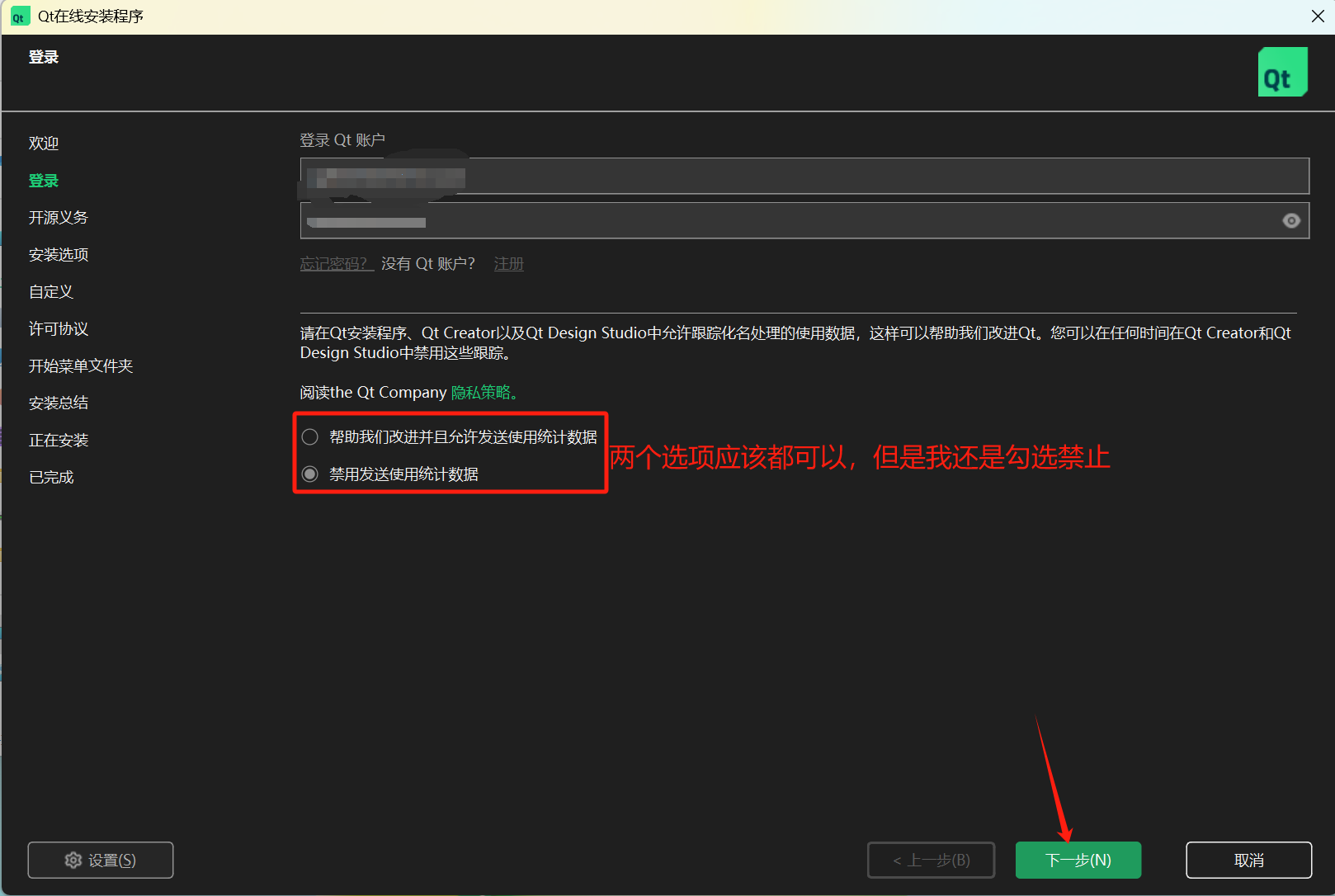
3、勾选个人用户选项,点击Next
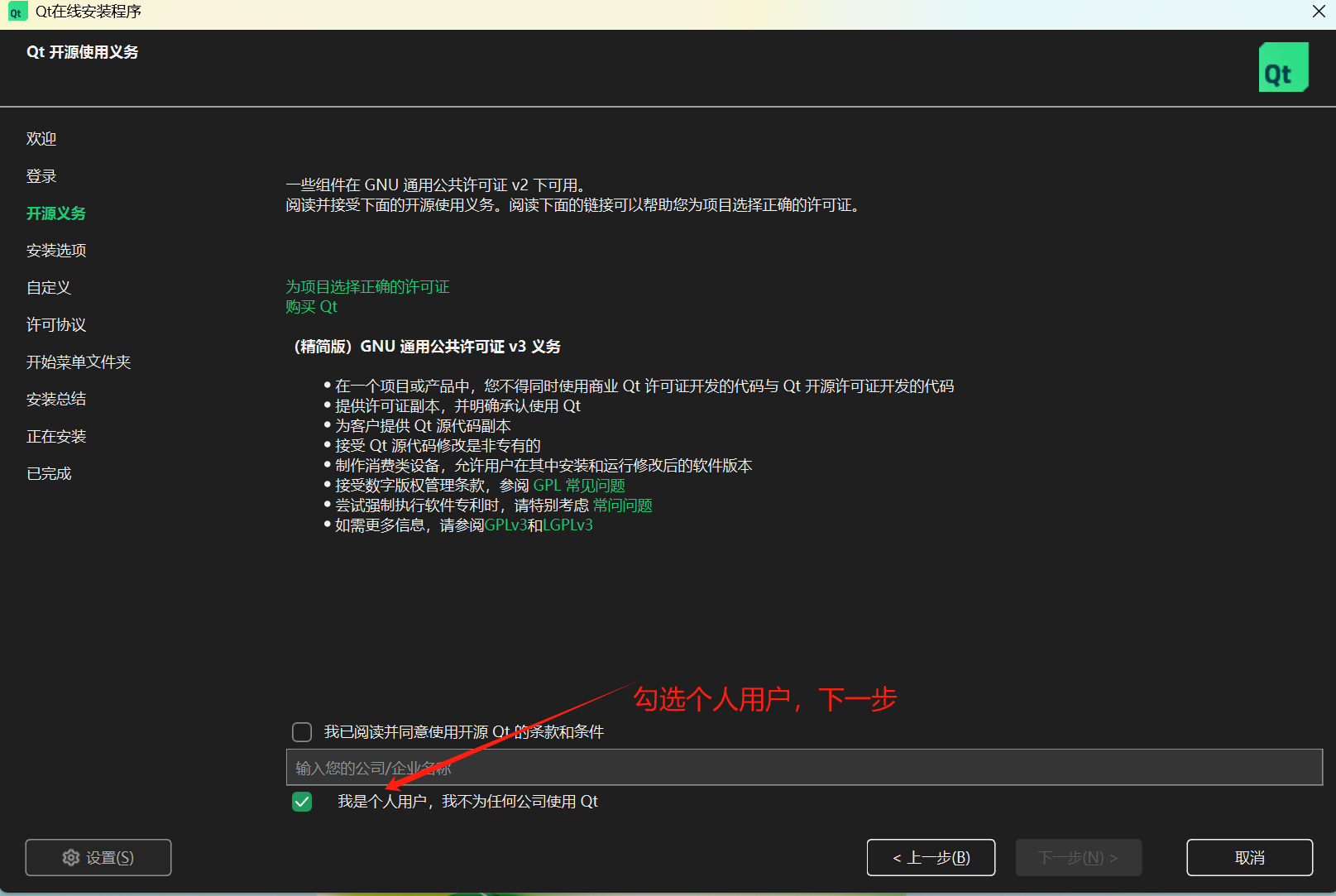
4、指定安装路径,选择自定义组件
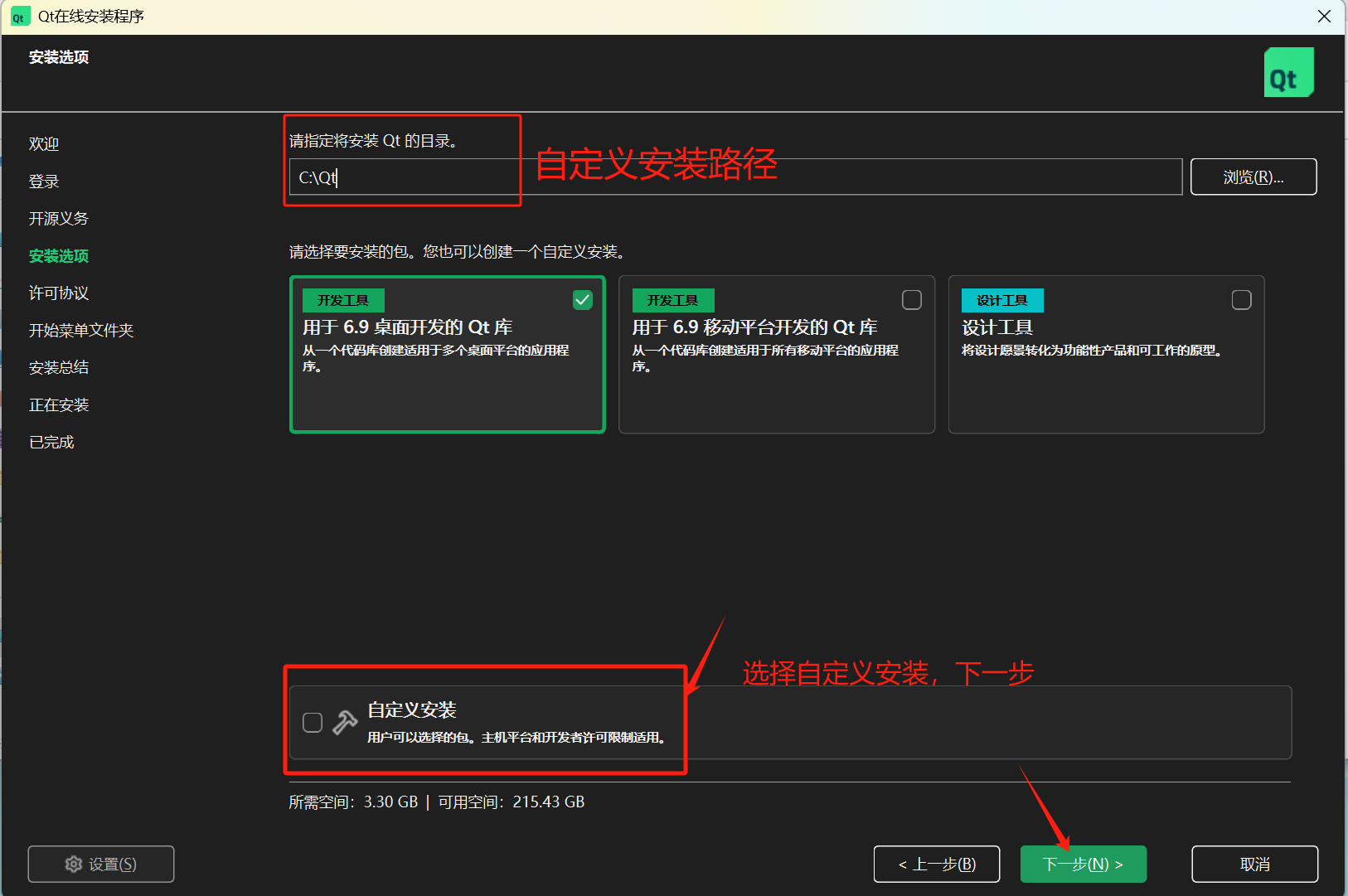
5、选择QT,勾选自己需要的组件(后续有需要可以继续下载组件,我这里勾选的是Qt6.8.2),点击Next
(如果发现出来的版本没有自己安装的,可以点击“显示”---->Archive,在弹出的提示框确定可以了)
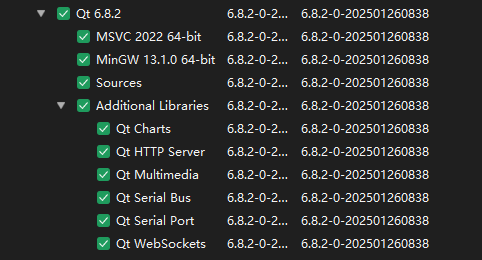
6、勾选许可协议,Next
7、最后安装成功后退出即可
三、VS2022配置QT拓展
因为我直接在VS里面下载QT Visual Tools安装过程没有问题,但是重启之后“提示未能正确加载QT包”,如下图
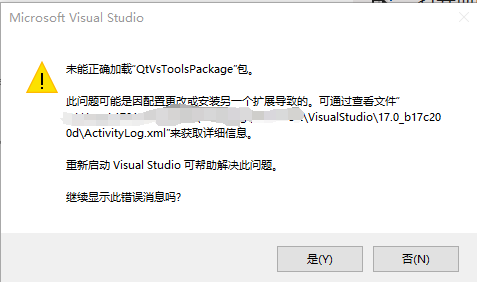
我也在网上找了很多资源,最后决定试一下,下载之前的QT拓展包,路径为:https://download.qt.io/development_releases/vsaddin/,根据自己的VS版本选择插件包
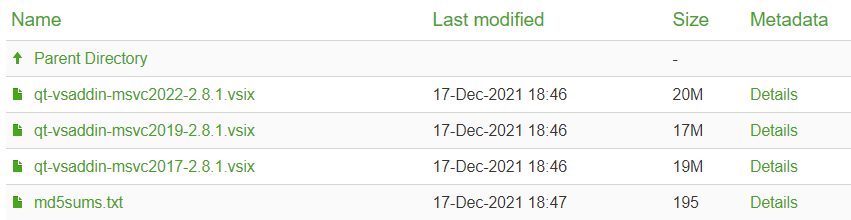
下载完成后直接打开,点击Installed(要关闭VS进行),等待安装完成
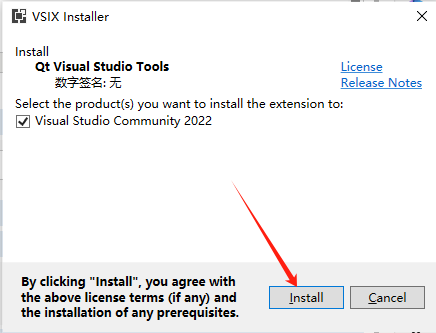
安装完成
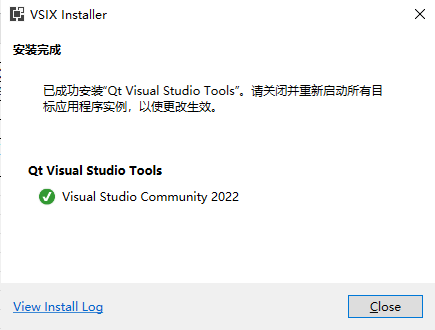
打开VS(可以使用管理员打开),可以看到拓展界面显示插件安装成功

然后找到qt的版本位置(工具->选项->QT->Version 或者 拓展->Qt VS Tools -> Versions),然后点击添加
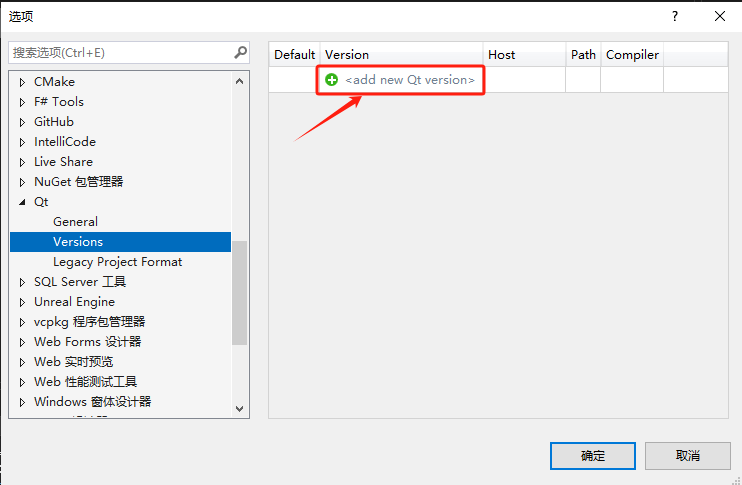
找到qt的qmake.exe所在路径(我的在D盘:D:\5-QT\Qt\6.8.2\msvc2022_64\bin下),最后点击确定就配置成功啦~
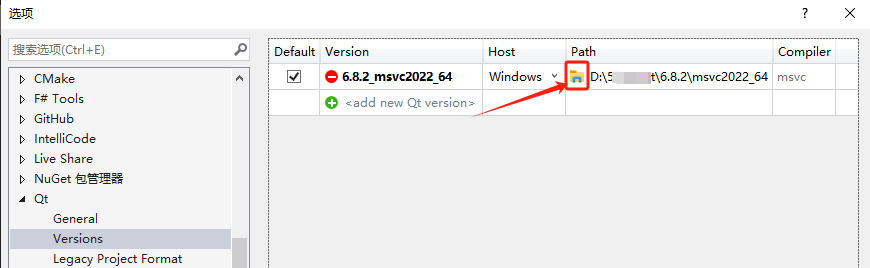
四、新建QT项目测试
新建一个QT的UI界面项目,然后配置文件目录,点击创建
需注意:QT配置完成后,需要重新启动VS才能正常使用QT(一开始还以为哪里步骤出错了,重新下载一个插件,后面才发现好像是要重启VS,QAQ)
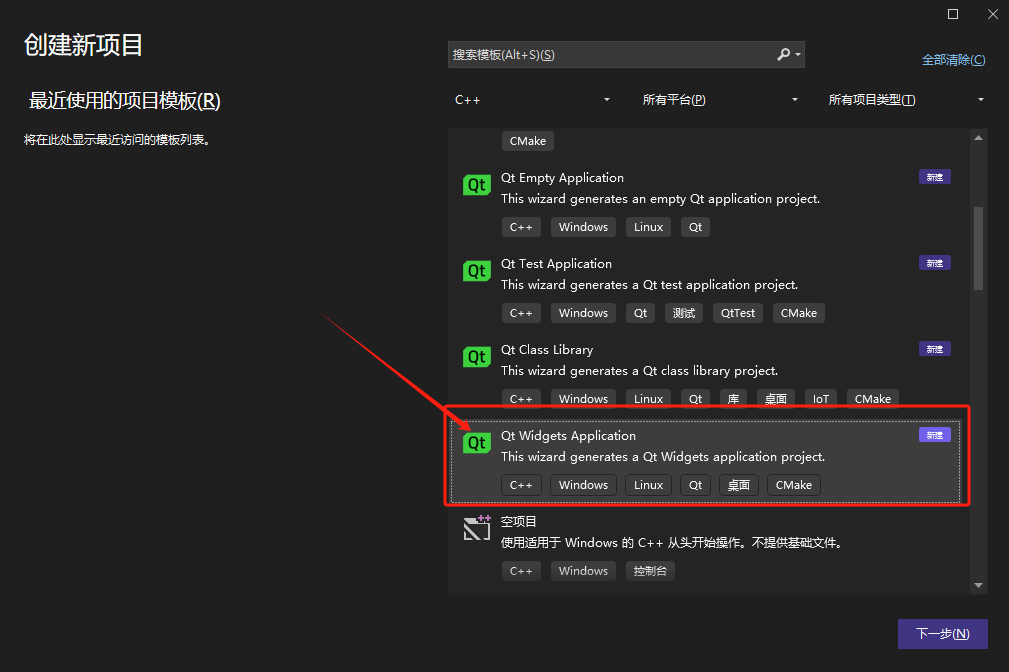
接下来开始QT的设置,点击Next
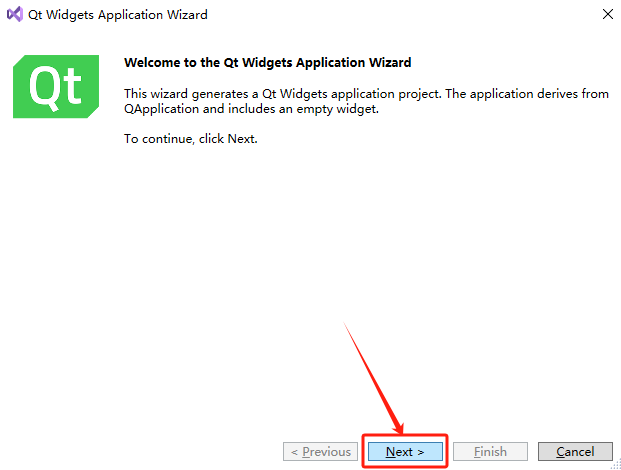
对Debug和Release进行配置,如果有其他需求可以进行配置,没有就可以直接点击下一步
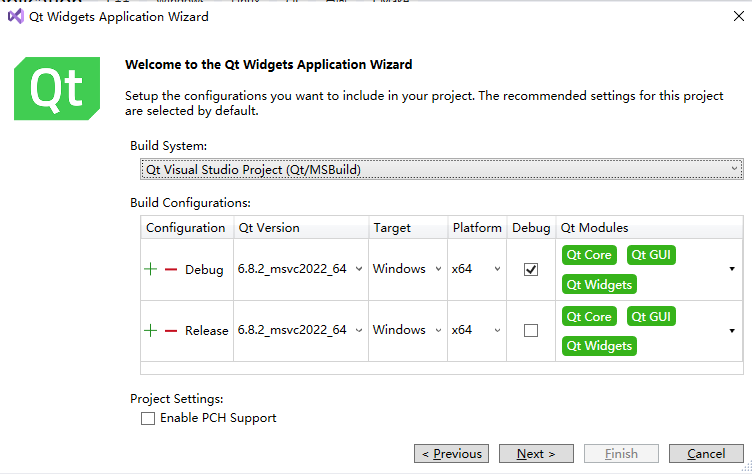
可以对命名进行修改(也可不修改),点击完成就可以啦~
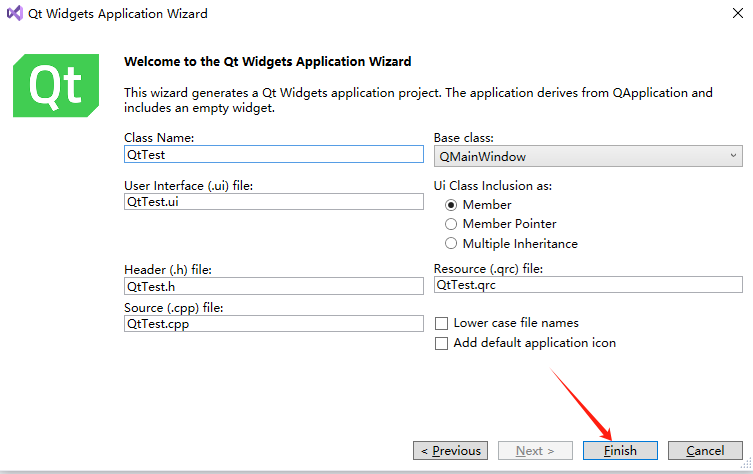
创建成功后会出现新的代码,点击运行,如果有窗体弹出,就是正确的
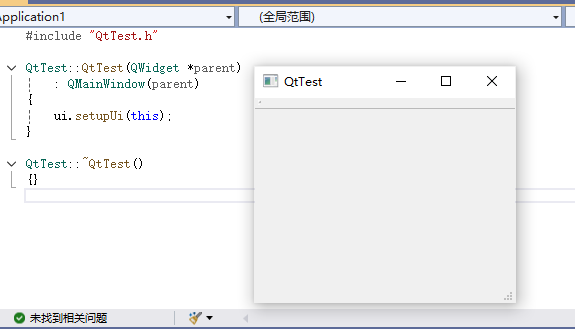
最后说一句,我也终于是安装上了,之前在网站上对照视频里的老师一步步来操作,但就是没成功,心态都要炸了,好在终于成功了,现在就可以进行学习啦~




 浙公网安备 33010602011771号
浙公网安备 33010602011771号